Укажите точку с нужной стороны от плоскости: Нажмите на
клавишу ↓ и укажите на ОБЕ СТОРОНЫ
В результате модель разрезана вдоль на две части, на ее
поверхности видна линия – след секущей плоскости
Снова укажите кнопку
, затем укажите на модель
Первая точка на режущей плоскости: нажмите клавишу↓ и
выберите опцию YZ
Точка на плоскости YZ0,0,0: наберите 0,0,0
Укажите точку с нужной стороны от плоскости: Нажмите на
клавишу ↓ и укажите на ОБЕ СТОРОНЫ
82

|

|

|

|

|
Рис.6.44
Удалите ближнюю четверть модели.
Объедините оставшиеся части
В главном меню выберите Вид→ Тонирование→
Тонировать.
В открывшемся диалоговом окне «Тонирование» установите
следующие параметры:
Тип тонирования: Фотореалистичное
Параметры тонирования: Плавное
Масштаб символа источника света: 1
Угол сглаживания: 45
Затем нажмите на кнопку Тонирование (рис.6.45).
В главном меню выберите Вид→ Скрыть линии (рис.6.46).
Рис.6.45
83
Рис.6.46
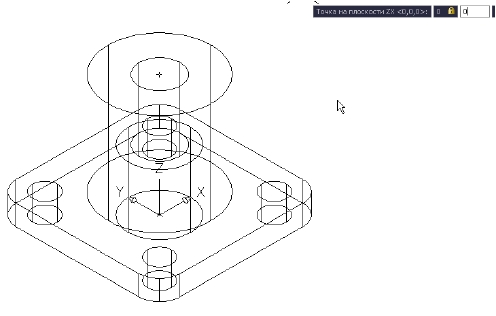
|

|

|
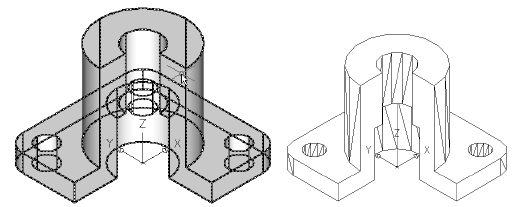
|
Чтобы
заштриховать
необходимые
участки
выреза
аксонометрической
модели,
нужно
данный
вид
обозначить
в
пространстве листа.
На панели инструментов Видовые экраны выберите команду
Один видовой экран
.
Угловая точка видового экрана или: на свободном поле чертежа
перекрестием выберите левый верхний угол видового экрана.
Противоположный угол: выберите правый нижний угол видового
экрана.
Перейдите в пространство модели, включив
в строке
состояния.
На панели инструментов ВИД выберите команду ЮЗ Изометрия
.
На панели инструментов Видовые экраны в раскрывающемся
списке масштабов выберите масштаб
.
Обведите полилинией необходимые участки
Рис.6.47
Вызовите команду ШТРИХОВКА (через выбор объекта) и
обозначьте углы штрихования как показано на рис. 6.47. (это угол 75◦ , с
поворотом ПСК по Y на 90◦).
84

|

|

|
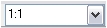
|
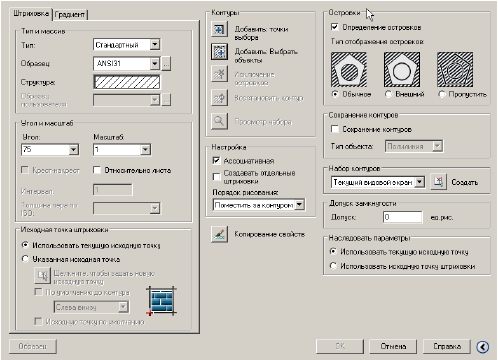
|

|
В результате должен получиться видовой экран с изображением
исходной твердотельной модели, как показано на рис. 6.48
Рис.6.48
85

|
Приложение 1








